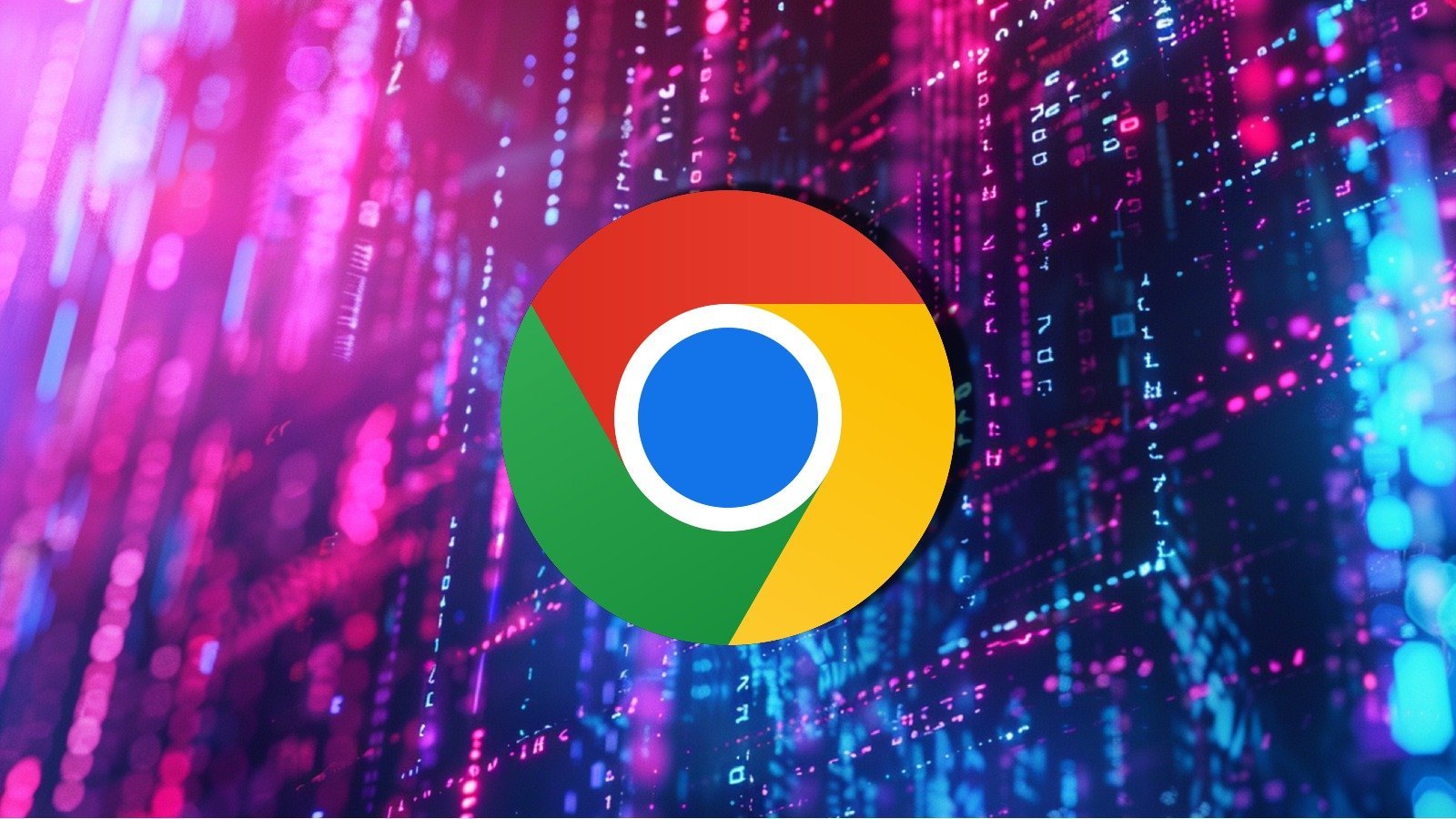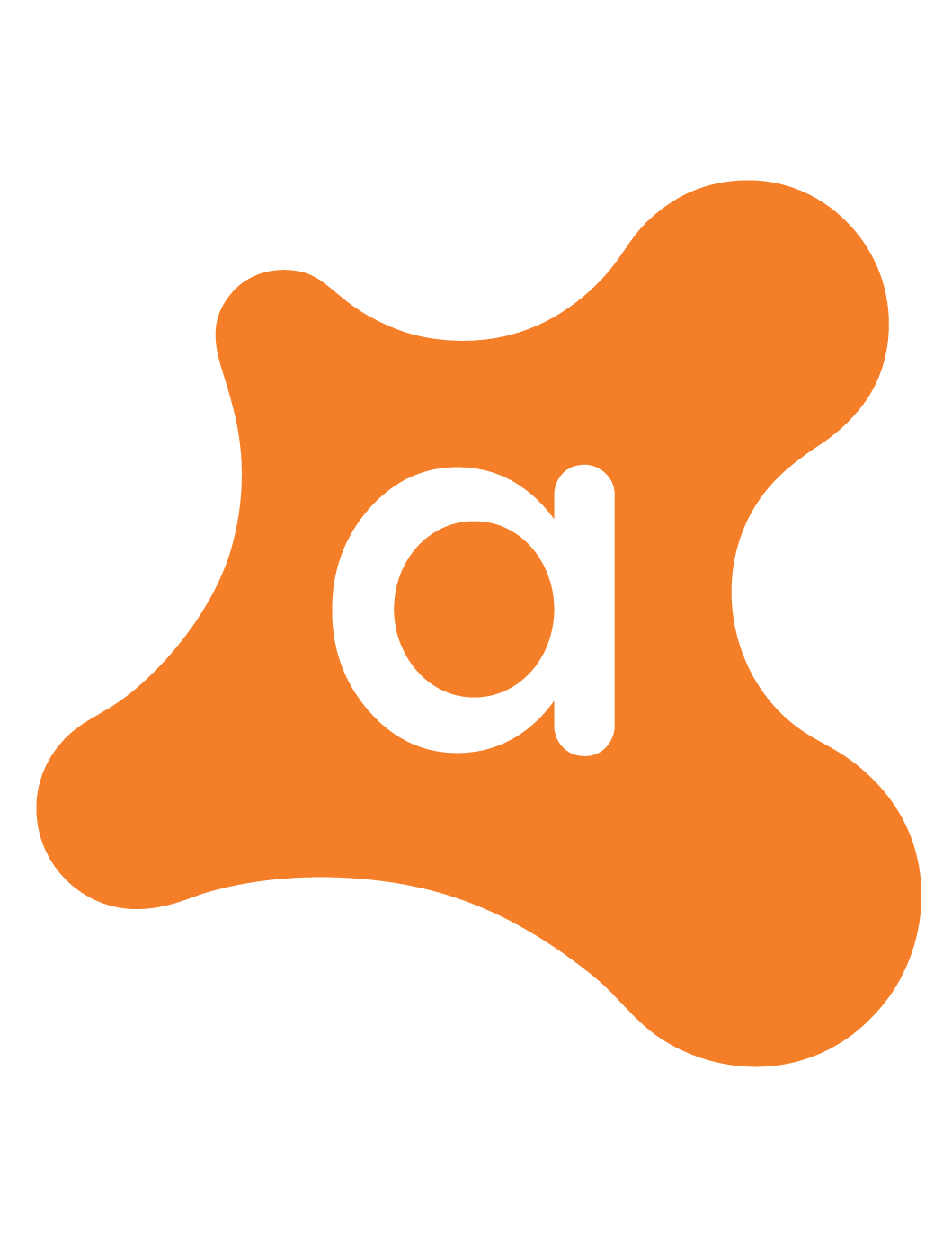**Google Chrome Усиливает Защиту Cookie на Windows с Помощью Приложений**
Google Chrome сделал значительный шаг вперед в усилении защиты cookie на системах Windows, внедрив шифрование, привязанное к приложениям (App-Bound Encryption). Эта новая функция направлена на укрепление обороны против атак вредоносного ПО, крадущего информацию. В недавнем блоге инженер программного обеспечения Chrome Уилл Харрис подробно рассказал о новых мерах безопасности.
**Усиленные Меры Безопасности**
В настоящее время Chrome использует самые надежные методы на различных операционных системах для защиты конфиденциальных данных, включая cookie и пароли. Например, macOS использует Keychain, а Linux — kwallet или gnome-libsecret. На Windows основным средством защиты служит Data Protection API (DPAPI). Однако Харрис отметил критическое ограничение DPAPI: хотя оно эффективно защищает данные в состоянии покоя от атак холодного запуска и несанкционированных пользователей, оно не защищает от вредоносных инструментов или скриптов, выполняющих код от имени вошедшего в систему пользователя — часто используемый путь для вредоносного ПО.
В ответ на эту уязвимость Харрис объявил о введении шифрования, привязанного к приложениям (App-Bound Encryption) в Chrome 127 для Windows. Этот новый механизм защиты улучшает возможности DPAPI, связывая зашифрованные данные с идентичностью приложения, запрашивающего их. Этот подход аналогичен функциональности Keychain на macOS, обеспечивая доступ к зашифрованным данным только для предназначенного приложения.
Шифрование App-Bound в Chrome работает через новую службу Windows, работающую с привилегиями ‘SYSTEM’, которая проверяет идентичность приложения при запросе шифрования. Кодируя идентичность приложения в зашифрованные данные, система эффективно предотвращает несанкционированный доступ других приложений к этим данным. В результате любая попытка других приложений получить доступ к этим данным будет неудачной, что усложняет задачу для атакующих, которым потребуется получить системные привилегии или внедрить код в Chrome — действия, которые обычно выходят за рамки легитимного поведения и легче обнаруживаются антивирусным ПО.
Эта улучшенная защита будет распространяться не только на cookie, но и на пароли, платежные данные и другие постоянные токены аутентификации, что еще больше укрепит защиту пользователей от вредоносного ПО. Эта инициатива дополняет другие недавние меры безопасности, введенные Google, такие как защита загрузок в Chrome с использованием Safe Browsing и учетно-зависимое обнаружение угроз.
Харрис подчеркнул более широкие последствия шифрования App-Bound, заявив, что оно повышает стоимость кражи данных для атакующих, одновременно делая их действия более заметными в системе. «Это помогает защитникам провести четкую черту между допустимым и недопустимым поведением других приложений на системе,» отметил он.
Google продолжает сотрудничать с сообществом безопасности для улучшения возможностей обнаружения и укрепления защиты операционных систем, включая разработку более надежных примитивов изоляции приложений для устранения потенциальных обходов.
В дополнение к этим улучшениям Google недавно ввела новые предупреждения в Chrome при загрузке архивов с паролями и улучшенные оповещения, предоставляющие пользователям более детальную информацию о потенциально вредоносных загруженных файлах.